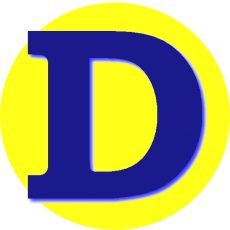Il browser una finestra bidirezionale sul web.
Gli sviluppatori web creano pagine inserendo in un documento di test, particolari comandi chiamati tag. Questi tag impiegati, sono definiti dl linguaggio HTML. I progettisti utilizzano i tag html per specificare cose come: font, immagini, link che servono per la navigazione e i collegamenti, oltre ai meta tag. I browser web interpretano tutte queste informazioni. Oggi gran parte di questi aspetti è sviluppato in modo dinamico da linguaggi come PHP, che creano l’Html sul momento.
Navigare in sicurezza
Per navigare in Internet si dovrà sicuramente utilizzare un browser. Quindi bisognerebbe sforzarsi di mantenere efficiente questo programma per la navigazione. Per prima cosa è necessario il browser sia sempre aggiornato all’ultima versione disponibile. Questo perché le violazioni di sicurezza passano a volte, attraverso i buchi dei browser non aggiornati e, questo potrebbe avere un effetto sul tuo browser o smartphone. I principali browser per la navigazione in Internet: come per esempio Firefox o Safari, Google Chrome, Edge ecc. possono essere settati per l’aggiornamento automaticamente o a scelta si può fare l’aggiornamento manuale. Si può verificare per sapere se, il browser che stai utilizzando è aggiornato, controllando nelle impostazioni del browser stesso.
Pericoli e avvisi
Alcuni browser da Firefox a Google Chrome integrano una segnalazione se, secondo loro, vi sono siti non sicuri. Se navigando su Internet dovessi capitare su un sito Internet considerato non sicuro, da parte del browser ti verrà mostrato un avviso che indicherà che i contenuti che stai cercando di visualizzare possono essere considerati pericolosi o ingannevoli. Naturalmente a tua scelta puoi continuare.
Questo avviso solitamente viene notificato quando si rilevano casi di phishing o di siti con componenti che possono danneggiare il computer o dispositivo di chi li visita. Questo tipo di rilevamento viene gestito in maniera predefinita dai browser e si presenta sotto forma di notifica con diciture quali Il sito che stai per visitare contiene malware, Sito ingannevole, Il sito che stai per visitare contiene programmi dannosi o Questa pagina sta tentando di caricare script da fonti non autenticate. Inoltre, anche quando questi tipi avvisi non vengono notificati in automatico dal proprio browser, per una questione di maggiore sicurezza su Internet durante la navigazione puoi verificare in autonomia la presenza del protocollo HTTPS il quale garantisce che la comunicazione avviene all’interno di una connessione criptata.
Verifica dell’URL
È semplice verificare se un sito Internet utilizza il protocollo HTTPS: bisogna guardare l’URL (l’indirizzo della barra) della pagina Web. Se questo URL inizia con https:// allora significa che il sito Internet utilizza uno strumento per https, come abbiamo visto in un articolo precedente. Questo non significa altro che questo sito Internet presenta un certificato di autenticazione e di integrità dati, le informazioni che vengono scambiate da questo sito Internet e sono protette da intercettazioni indesiderate e compromissioni. Ci sono inoltre, dei browser che per esempio mostrano l’indicazione Connessione Protetta o Connessione Sicura, evidenziando L’URL con il colore verde e presentando l’icona con il simbolo di un lucchetto in corrispondenza dell’URL. Per la sicurezza e l’attendibilità dei siti Internet esistono plugin ed estensioni integrati nei browser, che segnalano l’attendibilità di un sito, prima ancora che si decida di entrarvi. Facciamo un esempio per Mozilla Firefox, ne possiamo trovare uno qui.
Navigare in incognito (tutelare la tua privacy in locale)
Se tenete alla privacy per navigare con una certa sicurezza, la prima cosa è cancellare i cookies e la cronologia, si può fare anche automaticamente. In tal modo si eliminano così le tracce che riguardano i siti Internet che si frequenta. Si può anche scegliere di navigare in incognito tramite il browser che solitamente si utilizza. Questa è infatti una procedura che può essere effettuata maggior parte dei browser per la navigazione e anche i dispositivi mobili la possono eseguire. Nonostante la navigazione in incognito tuteli la privacy sul PC usato, ha alcune limitazioni. Le attività che svolgi sul Web saranno comunque visibili dai siti Internet in cui ti soffermi, ma anche dal gestore della connessione. Inoltre, la navigazione in modalità incognito, sebbene non salvi la cronologia, i cookie e le informazioni inserite nei moduli, tiene conto della cronologia dei file scaricati, che si possono cancellare manualmente.
Come scegliere una password sicura
Per scegliere password sicure, per prima cosa, basta seguire alcune linee guida, per le chiavi d’accesso ai propri account. Come prima cosa, bisognerebbe scegliere una password abbastanza lunga (almeno 15-20 caratteri) alternando lettere, maiuscole e minuscole, numeri, e segni di punteggiatura e simboli (es. ?=/&%$£” ecc.). Si può utilizzare una sequenza di caratteri che non componga una parola o una frase di senso compiuto, contro gli attacchi basati sui dizionari. Un’altra cosa utile è non utilizzare come password parole che possano in qualche modo essere indovinate da altre persone. Quindi cose come: il tuo nome o i nomi dei familiari, la data di nascita o di qualche anniversario. E anche altri dati riconducibili alla tua persona.
Abbiamo parlato inoltre di come nascondere l’indirizzo IP in altri articoli. Sulle VPN E SU TOR.